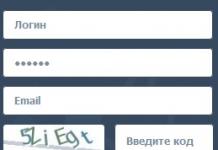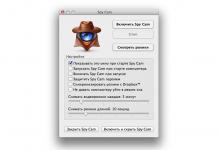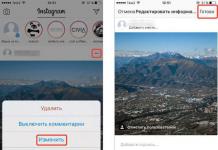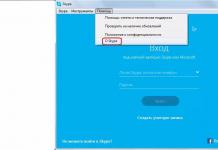Atsiradus UEFI technologijai, bandymai įeiti į BIOS naujuose kompiuteriuose tampa vis sudėtingesni, ypač nešiojamuosiuose kompiuteriuose.
Jei pirmosiose versijose į BIOS buvo galima patekti vienu metu laikydami nuspaudę maitinimo mygtuką ir vieną iš funkcijų klavišų (pavyzdžiui, F2), vėlesnėse nešiojamųjų kompiuterių versijose gamintojas funkcijų klavišų veiksmus pakeitė daugialypės terpės veiksmais, o dabar įveskite BIOS, kurį turite paspausti Fn + F2 + maitinimo mygtukas.
„Lenovo“ pranoko ankstesnius metodus su savo „Ideapad Z500“ nešiojamuoju kompiuteriu, nes įvesti BIOS tapo neįtikėtinai lengva. 😉
Dabar Z500 nešiojamasis kompiuteris turi tam skirtą atskirą mygtuką!
Šauktukas čia todėl, kad šis mygtukas sunkiai pastebimas, nudažytas korpuso spalva, 3 mm skersmens ir praktiškai neišsikiša iš korpuso.
O lengviausia, kai pirmą kartą pamatai šį nešiojamąjį kompiuterį, yra šalia maitinimo kištuko, šone, kairėje nešiojamojo kompiuterio pusėje. Labiau nepastebima vieta gali būti apatiniame nešiojamojo kompiuterio dangtelyje. 🙂
1 vaizdas.„Lenovo Ideapad Z500“ BIOS įvesties mygtukas
Dabar „Lenovo Z500“ nešiojamajame kompiuteryje įvesti BIOS, paleisti sistemos atkūrimą arba pasirinkti įrenginį, kurį norite paleisti, tapo lengviau nei bet kada anksčiau, nebent, žinoma, esate įpratę skaityti gamintojo instrukcijas. 🙂
Išjunkite nešiojamąjį kompiuterį, paspauskite šį mygtuką (jis paleidžia nešiojamąjį kompiuterį) ir pasirodžiusiame meniu „Novo“ mygtukų meniu pasirinkti BIOS sąranka.
Šiame meniu yra šie elementai:
- Normalus paleidimas
- BIOS sąranka
- Įkrovos meniu
- Sistemos atkūrimo
Dabar turime galimybę pasirinkti įprastą įkrovos procedūrą, įvesti BIOS, pasirinkti įrenginį, kurį norite paleisti, arba atkurti gamyklinius sistemos nustatymus.
Iš autoriaus:
Jei problema išspręsta, vienas iš būdų pasakyti „ačiū“ autoriui yra.
Jei problemos nepavyko išspręsti ir kyla papildomų klausimų, galite jų užduoti mūsų svetainėje, specialiame skyriuje.
Beveik kiekvienas nešiojamojo kompiuterio savininkas BIOS sistemos sąrankos režimu turėjo išspręsti tam tikras techninės įrangos problemas. Poreikis patekti į pačią kompiuterio širdį dažniausiai iškyla tuomet, kai reikia įdiegti operacinę sistemą, todėl įėjimo į BIOS problema aktuali kiekvienam aktyviam nešiojamojo kompiuterio vartotojui. Dažnai neįmanoma įeiti į pagrindinės konfigūracijos sistemą dėl paprasčiausio ją iškviečiančių klavišų nežinojimo. Tai ypač pasakytina apie „Lenovo“ serijos nešiojamuosius kompiuterius, nes šio modelio klavišų kombinacijos beveik visada yra unikalios ir neatitinka kitų kompiuterių. Atkreipiame jūsų dėmesį į informaciją, kaip įvesti BIOS „Lenovo“ nešiojamajame kompiuteryje.
Išeikite į BIOS „Lenovo“ nešiojamajame kompiuteryje
Sistemos keitimo režimą „Lenovo“ įrenginiuose galite įjungti trimis pagrindiniais aparatinės įrangos būdais:
- Universaliausias būdas yra paspausti F2 klavišą įjungiant sistemą. Kai kuriuose modeliuose reikia papildomai palaikyti mygtuką „Fn“.
- Antrasis būdas yra naudoti klavišą „Think Vantage“, kuris yra ne visuose modeliuose
- Mygtukas „Prieiga prie IBM“, „NOVA“ – dar viena aparatinės įrangos režimo aktyvinimo parinktis
Kartais aparatūros metodai gali neveikti dėl įdiegtos operacinės sistemos ypatybių. Kartais Windows 8/8.1 vartotojams kyla problemų. Šiose sistemose galite įjungti BIOS nelaikydami nuspaudę jokių klavišų – per įprastą sąsają. Kai kurie iš paprasčiausių būdų:
- Atidarykite dešinįjį skydelį, pasirinkite skirtuką "Nustatymai" - "Keisti kompiuterio nustatymus" - "Atkūrimas ir atnaujinimas" - "Tinkintos įkrovos parinktys" - "Paleisti iš naujo dabar". Po perkrovimo eikite į diagnostikos skyrių, eikite į papildomas parinktis ir spustelėkite „UEFI programinė įranga“.
- Komandų eilutėje įveskite ir vykdykite komandą „shutdown.exe /r /o“
Taisyklių išimtys – specialūs Lenovo modeliai
Jei nė vienas iš aukščiau pateiktų BIOS įvedimo būdų netinka, turėtumėte ieškoti savo kompiuterio pavadinimo specialių „Lenovo“ modelių, kuriuose režimas vadinamas konkrečiu būdu, sąraše.
Lenovo b590
Šiame modelyje, norint paleisti BIOS, reikia išjungti sistemą, pirmiausia išimti bateriją ir kelioms sekundėms atjungti išjungtą įrenginį nuo maitinimo laido. Tada turite spustelėti mažą mygtuką (Nova) šalia nešiojamojo kompiuterio veikimo indikatoriaus. Paleidę meniu, pasirinkę rusų kalbą ir išdėstymą, sekite kelią „diagnostika - papildomi parametrai - programinės įrangos parametrai - BIOS“.
Lenovo g505
Šiame modelyje BIOS galima paleisti atliekant tuos pačius veiksmus, kaip ir ankstesnėje versijoje, taip pat naudojant klavišų kombinaciją „Fn“ ir „F2“. Įjungdami nešiojamąjį kompiuterį turite laikyti nuspaudę klavišus. Metodas taip pat tinka Lenovo g500.
Sveiki admin! Neseniai nusipirkau Lenovo nešiojamąjį kompiuterį ir nusprendžiau jį nuodugniai išstudijuoti, man labai patiko tai, kad oficialioje nešiojamojo kompiuterio svetainėje yra mano modelio tvarkyklės nuo Windows XP iki Windows 10. Dabar nešiojamajame kompiuteryje įdiegta Windows 8.1, noriu. Norėdami jį iš naujo įdiegti sistemoje „Windows 7“, tačiau įstrigo pačiame paprasčiausiame lygyje, negaliu įvesti nešiojamojo kompiuterio BIOS ir išjungti saugaus įkrovos parinktį. Įkeldamas paspaudžiu F2 ir nieko nevyksta, tas pats ir su Delete klavišu. Ką daryti?
Sveiki, draugai! Yra trys konkretūs būdai, kaip įvesti „Lenovo“ nešiojamojo kompiuterio BIOS, ir apie juos papasakosiu šiandieniniame straipsnyje. Taip pat atskleisiu dvi paslaptis, kurios padės įvesti bet kurio gamintojo nešiojamojo kompiuterio BIOS, jei tai neveiks įprastu būdu. Straipsnio pabaigoje sužinosite, kaip patekti į „Lenovo“ nešiojamojo kompiuterio įkrovos meniu (tik tuo atveju, jei jis bus naudingas).
Kaip įvesti BIOS į „Lenovo“ nešiojamąjį kompiuterį naudojant „Novo“ mygtuką
Beveik visi „Lenovo“ nešiojamieji kompiuteriai turi specialų mygtuką - „Novo Button“ (kartais dar vadinamą „OneKey Recovery“ arba „OneKey Rescue System“) su išlenktos rodyklės atvaizdu, jis gali būti priekiniame skydelyje arba šone kompiuterinis įrenginys.
Išjunkite nešiojamąjį kompiuterį ir vietoj mygtuko norėdami įjungti, paspauskite šį mygtuką.

Ekrane pasirodo „Novo Button Menu“ meniu, kuriame yra keletas įkėlimo parinkčių, kaip matote, antrasis elementas yra BIOS sąranka,

pasirinkite jį naudodami klaviatūros rodykles ir paspauskite „Enter“, įveskite „Lenovo“ nešiojamojo kompiuterio BIOS.

Kaip įvesti BIOS „Lenovo“ nešiojamajame kompiuteryje naudojant klavišų kombinaciją Fn + F2
Antrasis metodas nėra sunkesnis nei pirmasis. Iš naujo paleiskite nešiojamąjį kompiuterį. Pačioje pradinėje įkrovos fazėje paspauskite klavišą Fn ir jo neatleisdami dažnai paspauskite klavišą F2.

Atsidaro BIOS.

Ir dabar aš jums pasakysiu dvi paslaptis, kurios padės įvesti bet kurio nešiojamojo kompiuterio BIOS, jei negalite to padaryti įprastu būdu
Pirma paslaptis
Kartą mano kolegos darbe negalėjo įeiti į Lenovo nešiojamojo kompiuterio BIOS dėl sugedusios klaviatūros (neveikė F2, F12 klavišai), vadinasi, nebuvo įmanoma patekti į BIOS ir įkrovos meniu (pakeisti įkrovos prioritetą į „flash drive“). Viskas išbandyta! Apskritai naujoji klaviatūra turėjo būti pristatyta rytoj, tačiau šiandien tiesiog norėjosi iš naujo įdiegti šio nešiojamojo kompiuterio operacinę sistemą.
Pastebėjau, kad nešiojamajame kompiuteryje įdiegta „Windows 8.1“ buvo įkelta puikiai ir pasiūliau savo metodą.
Perkelkite pelės žymeklį į apatinį dešinįjį „Win 8.1“ darbalaukio kampą.
Pasirinkite Galimybės.

Pakeiskite kompiuterio nustatymus.

Atnaujinimas ir atkūrimas.

Atsigavimas.
Tame pačiame lange pasirinkite: Specialios atsisiuntimo parinktys. Perkrauti dabar.

Diagnostika.

UEFI programinės įrangos nustatymai.
BIOS yra labai svarbus kompiuterio komponentas ir sistemos programinės įrangos dalis. Jos pagalba, įjungus kompiuterį, išbandomas ir patikrinamas visų komponentų funkcionalumas. Tai leidžia vartotojui keisti atskirų kompiuterio komponentų veikimą, nustatyti įkrovos prioritetą, datą ir laiką ir tt Šiame straipsnyje apžvelgsime, kaip tai padaryti „Lenovo“ nešiojamuosiuose kompiuteriuose.
Skirtingų „Lenovo“ nešiojamųjų kompiuterių modelių įvestis šiek tiek skiriasi. Jei tai darote pirmą kartą, kaip tai padaryti, galite pamatyti savo nešiojamojo kompiuterio instrukcijose. Taip pat yra būdas sužinoti, kokius prisijungimo raktus naudoja jūsų modelis. Per 2-3 sekundes po nešiojamojo kompiuterio įjungimo jie rodomi ekrane kaip užuomina.
Paprastai dauguma „Lenovo“ modelių naudoja F2 klavišą arba Fn+F2 kombinaciją, kad įeitumėte į BIOS. Tačiau ne visi modeliai reaguoja į jų spaudimą.
Norėdami patekti į BIOS „Lenovo g50“ modelyje, turite paspausti specialų mygtuką, šalia kurio yra rodyklė. Šis mygtukas yra šalia maitinimo (įkrovimo) įvesties. Kai nešiojamasis kompiuteris išjungtas, turite jį paspausti ir palaikyti, kol pasirodys „Novo Button Menu“.
Tada naudokite rodykles aukštyn / žemyn, kad pasirinktumėte „BIOS sąranka“. Tokiu būdu galite pereiti į BIOS nustatymus. Jei ką nors pakeisite nustatymuose, paspauskite Fn+F10, kad išsaugotumėte pakeitimus ir išeitumėte. Tada jūsų bus paprašyta išsaugoti pakeitimus ir paspauskite Enter, kad juos patvirtintumėte.
Kaip įvesti „Lenovo b50-30“ nešiojamojo kompiuterio nustatymus
Šiame modelyje į BIOS nustatymus neįeisite naudodami mygtukus Delete, F2, F8 arba F10, o šalia maitinimo įvesties nėra mygtuko. „Novo“ meniu iškvietimo mygtukas yra dešinėje pusėje, šalia USB prievado. Norėdami paspausti šį mygtuką, jums reikės smeigtuko arba aštraus daikto. Po to būsite nukreipti į „Novo Button Menu“.
„Lenovo b50-70“ BIOS nustatymas, kad būtų galima įdiegti įkrovą iš „flash drive“.
Norėdami sukonfigūruoti paleidimą iš „Flash“ disko „Lenovo b50-70“, įdiekite jį į USB prievadą ir eikite į nustatymus naudodami klavišų kombinaciją Fn + F2. Eikite į skirtuką Boot skiltyje Įkrovos režimas ir pakeiskite UEFI į Legacy Support. Įkrovos prioritete taip pat keičiame į „Legacy First“. Tada išeikite ir patvirtinkite pakeitimų išsaugojimą.
Iš naujo paleidę nešiojamąjį kompiuterį, vėl turite pereiti į BIOS nustatymus naudodami Fn + F2. Eikite į skirtuką Boot. Čia, skiltyje Legacy, pasirodė kietasis diskas, diskas ir „flash drive“. Norėdami paleisti iš „flash drive“, perkelkite jį į pirmąją vietą naudodami klavišus Fn + F6.
Įdiegę operacinę sistemą iš „flash drive“, galite grąžinti numatytuosius nustatymus (į gamyklinius nustatymus) skyriuje „Išeiti“. Čia pasirenkame elementą Įkelti numatytuosius nustatymus.
BIOS įvedimo nešiojamuosiuose kompiuteriuose su „Windows 8“ ypatybės
Pažiūrėkime, kaip įvesti BIOS Lenovo v580c nešiojamame kompiuteryje su įdiegta Windows 8 Paspaudus ir palaikius specialų mygtuką (su rodykle) šalia maitinimo įvesties, pasirodo Windows 8 sistemos atkūrimo langas.
Pasirinkite kalbą, klaviatūros išdėstymą, tada režimą „Diagnostika“ (kompiuterio atkūrimas). Tada eikite į „Išplėstiniai nustatymai“, tada į „UEFI Firmware Settings“ ir spustelėkite mygtuką „Paleisti iš naujo“. Po to patenkame į BIOS meniu.
Kitas atvejis, kai įdiegus Windows 8 į v570 nešiojamąjį kompiuterį automatiškai blokuojami BIOS įvesties klavišai F2 ir F12. Be to, šis modelis neturi specialaus „Novo“ mygtuko.
Norint juos atrakinti, reikia išimti bateriją, atsukti apatinį dangtelį ir kelioms minutėms išimti bateriją. Tai iš naujo nustato BIOS nustatymus. Po to raktai bus atrakinti.
Gera diena!
Pastaruoju metu kilo daug BIOS problemų, susijusių su „Lenovo“ nešiojamojo kompiuterio prekės ženklu. Faktas yra tas, kad šio prekės ženklo nešiojamuosiuose kompiuteriuose (kai kuriuose modeliuose) yra gana nestandartinis įėjimas į BIOS (dėl to net tie vartotojai, kuriems tai nėra pirmasis nešiojamas kompiuteris, kartais patenka į stuporą).
Apskritai gali tekti pakeisti BIOS nustatymus dėl kelių priežasčių. Pavyzdžiui, jei reikia įdiegti „Windows“, gauti informacijos apie standųjį diską, nešiojamojo kompiuterio serijos numerį arba įjungti/išjungti įrenginį (tarkime, garso plokštę ar funkcijų mygtukus).
Šiame straipsnyje apžvelgsiu keletą galimų variantų, kaip įvesti BIOS šio prekės ženklo nešiojamuosiuose kompiuteriuose. Manau, kad straipsnis bus naudingas visiems vartotojams, kurie susiduria su šia problema...
BIOS įvedimo būdai
1) Standartiniai prisijungimo spartieji klavišai
Daugumoje šio prekės ženklo nešiojamųjų kompiuterių mygtukas turėtų veikti F2 arba F1(reikia paspausti iškart įjungus nešiojamąjį kompiuterį. Modelių asortimentas: ThinkPad, IdeaPad, 3000 Series, ThinkCentre, ThinkStation).
Kai kuriuose modeliuose gali reikėti paspausti mygtukų derinį Fn+F2(pvz., G50) .
Papildymas. F12 klavišas (Fn+F12 – patenka į įkrovos meniu) yra labai retas – norint patekti į BIOS (modelis Lenovo b590). Rekomenduoju išbandyti tą patį.

Jei negalite prisijungti tokiu būdu, perskaitykite šias rekomendacijas.
2) Specialus atkūrimo mygtukas „su rodykle“
Kai kuriuose „Lenovo“ nešiojamųjų kompiuterių modeliuose įrenginio korpuse yra specialūs mygtukai, skirti įvesti BIOS. Kalbame, pavyzdžiui, apie šiuos: g505, v580c, b50, b560, g50, g500, g505s, g570, g570e, g580, g700, z500, z580, Z50, B70 ir kt.
Įjungus, jie gali visiškai nereaguoti į jūsų F2 mygtukų paspaudimą. Norėdami patekti į BIOS, šiuo atveju turite naudoti specialų mygtuką Atkūrimas (su rodykle) . Jį reikia paspausti vietoj maitinimo mygtuko (t. y. kai nešiojamasis kompiuteris išjungtas).
Mygtukas yra Atsigavimasįrenginio korpuse, šalia maitinimo mygtuko (kai kuriuose modeliuose šis mygtukas yra šone).


Spustelėjus šią „rodyklės“ mygtuką, nešiojamasis kompiuteris įsijungs ir pamatysite nedidelį aptarnavimo meniu (paprastai susidedantį iš kelių elementų): įprastas paleidimas (įprastas įkrovimas), BIOS sąranka (BIOS nustatymai), įkrovos meniu (įkrovos meniu). , pavyzdžiui, paleisti iš „flash drive“ nekeičiant įkrovos eilės) ir kt.

Po tavo pasirinkimo Bios sąranka- pereisite prie dažniausiai naudojamų BIOS nustatymų (kaip ir kituose nešiojamuosiuose kompiuteriuose) ir galėsite nustatyti reikiamus parametrus.
Jei turite mėlyną ThinkVantage mygtuką ant įrenginio korpuso - turite jį paspausti iškart įjungę nešiojamąjį kompiuterį - kol sveikinimo pranešimas vis dar įjungtas ir rodomas įrenginio gamintojo prekės ženklas (žr. nuotrauką žemiau).


4) Skylė vietoj atkūrimo ir ThinkVantage mygtuko...
Nemažai Lenovo nešiojamųjų kompiuterių modelių išvis neturi mygtukų, tačiau turi mažą skylutę įrenginio šone (dažniausiai ten, kur jungiamas maitinimas).
Pavyzdžiui, nešiojamasis kompiuteris Lenovo 100 iš viso neturi atkūrimo mygtuko (kuris turi rodyklę). Yra maža skylutė (šalia skylės ta pati rodyklė). Pats mygtukas yra šioje skylėje, kad jį paspaustumėte, pavyzdžiui, sąvaržėlę arba mezgimo adatą.

Gamintojai, matyt, stengiasi panaikinti atsitiktinius mygtukų paspaudimus – juk didžiajai daugumai vartotojų labai retai tenka įeiti į BIOS.
Apie kai kuriuos nesklandumus...
1) Kai kurie nešiojamųjų kompiuterių modeliai neleidžia įvesti BIOS, jei jis veikia naudojant akumuliatoriaus energiją. Negaliu sakyti, kad tai 100% gedimas, bet nustatymas yra labai prieštaringas. Norėdami įsitikinti, prijunkite įrenginį prie tinklo ir pabandykite įvesti BIOS aukščiau aprašytais metodais.
2) Lenovo v580c modelis kartais turi labai nemalonų nesklandumą: jei išvalėte diską ir įdiegėte naują Windows, BIOS prisijungimo mygtukai jums nustos veikti.
Norėdami vėl patekti į BIOS (instrukcijos pažengusiems vartotojams!) - išjunkite nešiojamąjį kompiuterį, tada atjunkite jį, išimkite akumuliatorių. Tada nuimkite dangtelį ir išimkite mažą bateriją iš kilimėlio. mokesčiai. Po 5-10 minučių surinkite įrenginį.
Įjungus BIOS bus automatiškai įkelta, kad būtų nustatyti pagrindiniai parametrai. Turite atidaryti skirtuką „Startup“: nustatyme „UEFI / Legacy boot“ yra trys parametrai (Abu, tik UEFI, tik senas) - reikia pasirinkti „Abu“. Elemente „UEFI / Legacy Boot Priority“ turite nustatyti „Legacy“. Tada išsaugokite nustatymus ir iš naujo paleiskite nešiojamąjį kompiuterį. Viskas turėtų veikti taip, kaip tikėtasi.
Laukiami papildymai šia tema...
Tai viskas, sėkmės!